În gama de modele a proiectoarelor Epson există ambele modele cu suport pentru lucrul în rețea și fără. În acest post vă vom spune care sunt avantajele proiectoarelor cu funcționalitate în rețea și cum să lucrați cu ele în rețea.
Să enumerăm principalele avantaje ale proiectoarelor cu suport pentru rețea:
- Proiectorul poate fi conectat la rețeaua organizației și poate afișa pe ecran imaginea oricărui computer conectat la rețea
- Vă puteți conecta direct la proiector, transmiterea de imagini într-o rețea cu fir și fără fir
- Puteți monitoriza și gestiona de la distanță proiectoarele organizației dvs. printr-o rețea
Pentru a conecta proiectorul la o rețea, o conexiune prin cablu este utilizată fie printr-o rețea locală (proiectoarele sunt, respectiv, echipate cu un conector RJ-45), fie folosind un modul fără fir. Acestea din urmă pot fi incluse în pachet sau pur și simplu suportate de proiector, dar achiziționate separat.

Toate funcționalitățile de rețea ale proiectoarelor Epson sunt realizate prin aplicații speciale. De exemplu, pe site-ul de suport Epson pentru proiectoare de rețea sunt disponibile pentru descărcare următoarele aplicații:
- EasyMP Network Projection
- EasyMP Multi PC Projection
- EasyMP Monitor
În plus, există o aplicație mobilă Epson iProjection. Disponibil pentru dispozitive iOS și Android.
Luați în considerare cererile menționate mai sus în detaliu.
Proiectarea de pe un PC
Este ușor cu un PC. Pentru computerele care rulează Windows și OS X, sunt disponibile două aplicații pentru proiectarea pe rețea (aplicațiile vin cu proiectorul sau pot fi descărcate din secțiunea drivere, instrucțiuni și software pe Epson.com): Epson EasyMP Multi PC Projection și Epson EasyMP Network Projection. Ambele aplicații vă permit să afișați conținutul ecranului computerului pe un proiector de rețea, dar acestea au diferite caracteristici suplimentare.
Epson Multi PC Projection
Aplicația Epson Multi PC Projection, în conformitate cu numele său, este "ascuțită" pentru proiectarea de la mai multe computere la un proiector de rețea în modul ecran divizat:
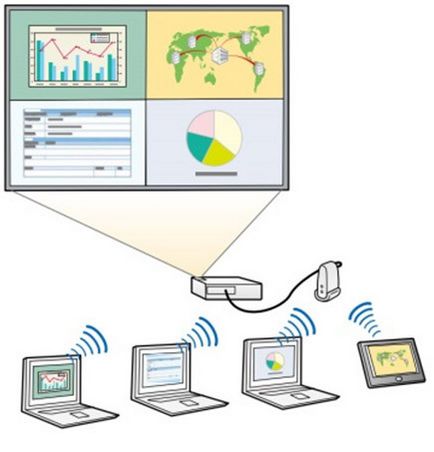
Dacă calculatorul și proiectoarele sunt incluse în aceeași rețea, este suficient să porniți aplicația și să vă conectați la un proiector sau la mai mulți proiectoare:
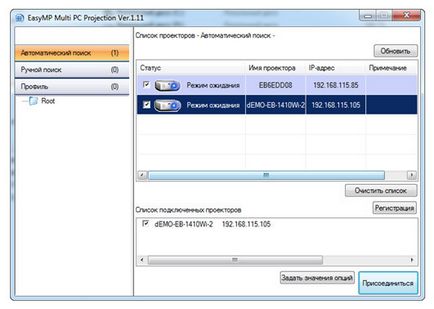
Apoi apare fereastra de management al proiectului. Puteți diviza ecranul proiectorului, la care am conectat, în 2 sau 4 părți. Același proiector poate fi conectat la alți utilizatori (până la 50 de persoane!) Și putem trage imagini din ecrane în partea dreaptă a imaginii proiectate. La o astfel de "întâlnire" se pot conecta și clienți mobili prin intermediul aplicației iProjection.
Mai jos sunt capturi de ecran ale ferestrei programului Multi PC Projection, realizate din două laptop-uri conectate la proiector (marcate în roșu și galben). Verde este un dispozitiv mobil.
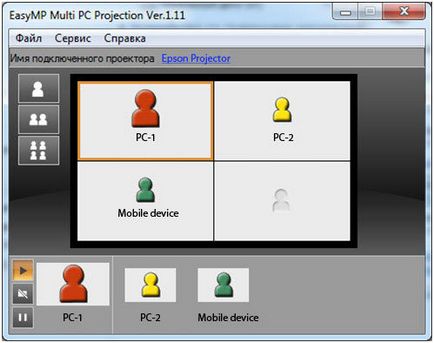
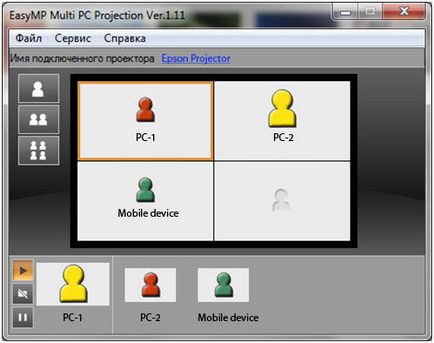
Iată cum arată această situație în realitate (desigur, toate dispozitivele și proiectorul pot fi localizate la orice distanță unele de altele, deoarece imaginea poate fi transmisă atât pe rețeaua locală, cât și pe Internet):

În acest caz, de exemplu, proiectorul este conectat la rețea în mod cablat (dar poate fi și prin Wi-Fi), iar restul dispozitivelor prin Wi-Fi.
În ceea ce privește managementul de proiect, este evident că pentru un număr de sarcini un astfel de sistem liberal este inacceptabil. De exemplu, într-un public numai un profesor ar trebui să aibă dreptul de a alege ce computere să afișeze, iar elevii - nu. Pentru aceasta, funcția de moderator este destinată. permițându-vă să controlați proiecția de la un singur computer.
În exemplul de mai sus, ne-am conectat la un proiector. În același mod, avem dreptul să conectăm simultan la mai mulți proiectoare:

Una dintre opțiunile pentru utilizarea acestei conexiuni în practică este conferințele la distanță.
EasyMP Network Projection
A doua aplicație pentru proiectarea de pe un PC este numită EasyMP Network Projection.
Acest program are o serie de funcții comune cu cele de mai sus, dar nu vă permite să proiectați simultan de la mai multe computere la un proiector (deși puteți proiecta unul câte unul). În schimb, dispune de o serie de funcții create exclusiv pentru prezentări de rețea, dintre care:
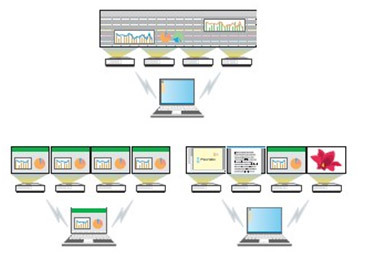
Pentru proiectile care au capabilități interactive, EasyMP Network Projection oferă un mod de transmisie a semnalului mouse-ului. Prin conectarea la un proiector interactiv de la distanță folosind EasyMP Network Projection, controlul mouse-ului de pe computerul dvs. poate fi pus la dispoziția tuturor proiectoarelor conectate, ceea ce oferă oportunități interesante pentru discuții interactive și conferințe. Să luăm, de exemplu, software-ul Epson pentru adnotări (Easy Interactive Tools) care rulează cu proiectoare interactive:

În acest exemplu, ecranul unui laptop este duplicat pe ambele proiectoare de rețea. Datorită funcției interactive, ambii proiectoare pot controla mouse-ul laptopului în plus față de difuzor, care "atrage" imaginea proiectată cu un marker interactiv sau chiar cu degetele!
Datorită acestui lucru, puteți juca tic-tac-toe cu un birou la distanță, care este prezentat în fotografii! Desigur, aceasta nu este principala modalitate de a utiliza astfel de conferințe de rețea, dar demonstrează în mod clar posibilitățile software-ului și proiectoarelor =)
Deoarece precizia marcajelor interactive este excepțional de mare, în mod similar, puteți partaja practic orice software și puteți organiza sesiuni interactive de brainstorming fără a trebui să colectați toți participanții din aceeași cameră.
EasyMP Monitor
În concluzie, revizuirea aplicațiilor de rețea pentru PC și Mac OS va menționa programul EasyMP Monitor, conceput pentru a gestiona un număr mare de proiectoare de rețea. Mai întâi, programul vă permite să construiți o schemă vizuală multi-nivel, împărțind proiectoarele în grupuri în funcție de locația lor, după care comenzile pot fi date întregului grup.
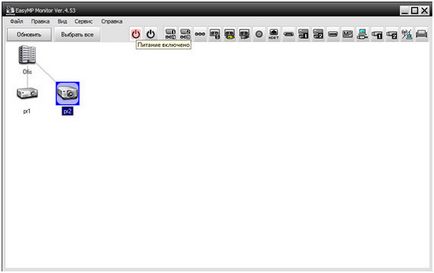
În cazul nostru, există doar doi proiectoare de rețea, astfel încât structura construită nu este la fel de impresionantă ca și cum am avea 20 de proiectoare împrăștiate în diferite birouri.
Cu EasyMP Monitor este ușor să monitorizați starea proiectoarelor și să fiți conștienți de orice probleme (există chiar și posibilitatea de a configura primirea notificărilor prin poștă). Puteți controla proiectoarele la distanță, inclusiv porniți și opriți-le. Accesul la meniul fiecărui proiector individual este posibil prin intermediul interfeței Web.
Foarte util este capacitatea de a rula o comandă la un cronometru. De exemplu, puteți configura oprirea automată a tuturor proiectoarelor în noaptea de vineri, pentru a nu pierde energia și resursele de lampă ale proiectorului organizației.
Proiectarea de pe dispozitive mobile
În cele din urmă, vom mai lucra cu dispozitive mobile folosind aplicația iProjection Epson.
Există din nou două opțiuni de lucru: vă puteți conecta la proiectorul din rețeaua organizației:
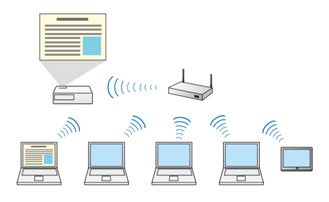
Fie direct la proiector (ultima opțiune este potrivită pentru prezentările mobile):
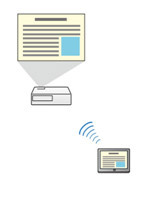
După conectarea la o rețea selectăm din lista proiectoarelor pe care vom deduce conținutul nostru și este gata!

Ce pot scoate la proiector folosind iProjecția?
- Imagini din Galerie (.jpg / .png / .tiff)
- Documente PDF
- Microsoft Word, PowerPoint, Excel, Keynote (pentru dispozitivele iOS),
- Pagini Internet cu site-uri deschise în browser
În același timp, sunt sprijinite serviciile cloud precum Dropbox.
De asemenea, iProjecția vă permite să adăugați adnotări peste conținutul afișat:
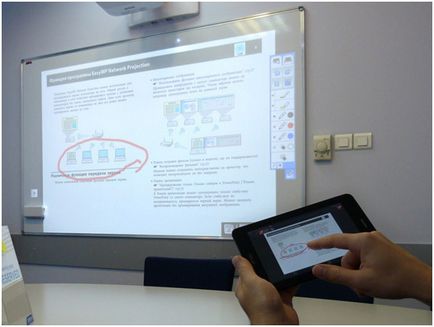
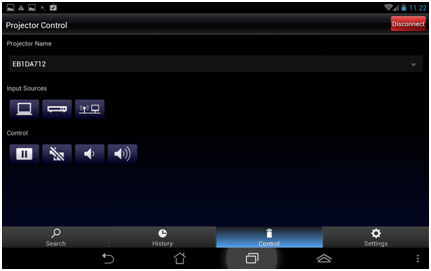
postfață
Poate că este: am analizat toate funcțiile de rețea principale ale proiectoarelor Epson. Acum, dacă dvs. sau prietenii sau partenerii de afaceri aveți întrebări despre aceste aplicații, știți unde să găsiți răspunsul!
Vă mulțumesc pentru atenție!